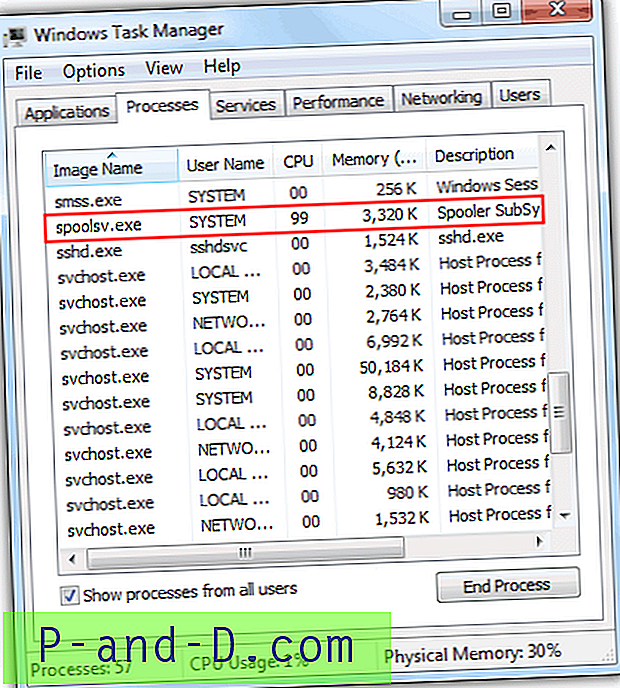Igal kodu- või töövõrgul, millega ühendate, võivad ühenduse jaoks olla erinevad sätted. Kodus võite kasutada WiFi-ühendust vaikimisi või automaatsete sätetega, töö jaoks võib teil olla käsitsi seatud IP-aadress ja lüüs või kohandatud DNS-serverid. Iga erineva võrgukonfiguratsiooni puhul tuleb Windowsi sätteid vastavaks kohandada. Kuigi see pole suur probleem, kuna Windows lubab teil seda tüüpi sätteid muuta, pole see kiireim asi, mida regulaarselt juurde pääseda ja muuta.
Iga kord käsitsi uuesti konfigureerimine Windowsi võrguühenduste kaudu on aeganõudev ja ebatõhus. See nõuab iga üksiku sätte meelespidamist, vastasel juhul ei pruugi võrk korralikult luua ühendust. Lihtne lahendus on võimalus luua erinevate stsenaariumide jaoks erinevaid võrguprofiile, nii et saate iga ilmnenud võrguühenduse jaoks salvestada IP-aadressi, DNS-i, vaikelüüsi ja muud seaded. Kui peate vahetama teise võrgu vastu, saab hõlpsalt rakendada erinevat profiili, mis muudab kõik vajalikud sätted automaatselt.
Siin on 5 tasuta tööriista, mille abil saate võrguprofiile luua ja rakendada. 1. TCP / IP-haldur
TCP / IP-halduril on hea segu võimalusest hõlpsalt salvestada võrgusätted profiilide seeriasse ning piisavalt funktsioone ja funktsioone enamiku kasutajate jaoks. Programm on avatud lähtekoodiga ja saadaval nii installipaigaldajates kui ka kaasaskantavates versioonides. Veenduge, et saaksite oma süsteemile õige 32-bitise või 64-bitise versiooni.

Pärast programmi käivitamist klõpsake nuppu Loo uus profiil ja andke sellele nimi. Valige rippmenüüst võrguadapter ja konfigureerige IP-aadress, alamvõrk, lüüs ja DNS-serverid. Automaatsed valikud on saadaval ka nagu Windows. Valikuliselt minge vahekaardile Profiili sätted ja valige kuvada salve menüüs profiil ja anda sellele klaviatuuri otsetee, et saaksite profiili klahvikombinatsiooni abil käivitada. Lõpuks klõpsake käsul Salvesta praegune profiil . Kui soovite profiili käivitada, klõpsake aknas nuppu Rakenda, vajutage kiirklahvi kombinatsiooni või valige salveikooni kontekstimenüüst.
Puhverservereid saab konfigureerida vastaval vahekaardil, täpsemad sätted hõlmavad arvuti nime muutmist, töörühma nime muutmist ja võib-olla ainulaadset funktsiooni, mis võimaldab MAC-i võltsimist võrguadapteril. TCP / IP Manager oli mälu kasutamisel üsna mõistlik, kulutades salve istudes umbes 4 MB.
Laadige alla TCP / IP-haldur
2. IP-lüliti
Kui soovite lihtsalt kena ja lihtsat võrguühenduse vahetajat, on IP Shifterit suhteliselt lihtne kasutada ja selle konfigureerimine ei vaja palju teadmisi. Sellel on ka kaasaskantav versioon, nii et ka installimine pole vajalik.
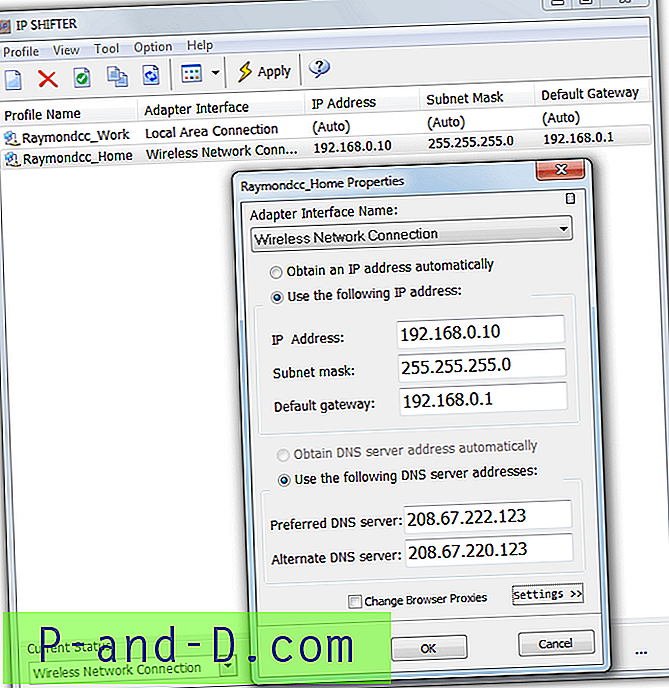
Käivitage programm, klõpsake uue profiili loomiseks ja sellele nime andmiseks nuppu. Standardvalikud võimaldavad teil valida rippmenüüst võrguadapteri ja seejärel hankida automaatse või käsitsi IP-aadressi ja DNS-serveri. See aken sarnaneb Windowsi Interneti-protokolli 4 atribuutide dialoogiga ja sellel on kastid IP-aadressi, alamvõrgu maski, lüüsi ja DNS-serverite jaoks. Internet Exploreri ja Firefoxi puhverserverid saab seadistada, klõpsates nuppu Seaded ja all asuvat märkeruutu.
Kui kõik profiilid on seadistatud, saate nende vahel vahetada, valides ja klõpsates peaaknas nuppu Rakenda või minimeerides programmi salve ja minimeerides hiire parema nupuga. IP Shifter kasutas salves viibimise ajal umbes 3 MB mälu. Paar kasulikku lisa on menüüs Tööriistad aadressi pingutamiseks, LAN-i otsimiseks arvutite jaoks ja avaliku IP-aadressi hankimiseks.
Laadige alla IP-lüliti
3. NetSetMan
Vastupidiselt IP Shifterile on NetSetManil palju võimalusi ja see võib tavakasutaja jaoks pisut liiga palju olla. Geeks ja kogenumate kasutajate jaoks on see aga üks kõige funktsioonirikkamaid võrkude profileerimise tööriistu. Saadaval on ainult häälestusinstaller, kuid see võib luua kaasaskantava versiooni, kuna programmi saab kausta valida teie valitud kausta.
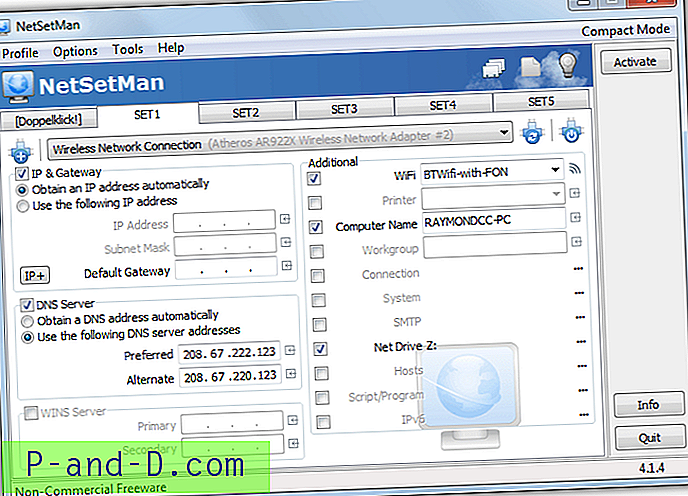
Enamiku seadetest saab üksi jätta, kui soovite vaid lihtsat IP- ja DNS-vahetajat. Profiili redigeerimiseks valige vahetatav SET-i sakk ja sisestage IP-, lüüsi- ja DNS-i teave või jätke see, mida te ei vaja, automaatseks. Nende vahel valimiseks kasutage nuppu Aktiveeri või salve kontekstimenüüd. Nupp IP + viib teid edasijõudnute seadete aknasse, kus on saadaval lisafunktsioonid, näiteks marsruutimistabelid, DNS-järelliited ja eksperdisätted, näiteks Windowsi ipconfig-käskude käitamine.
Muud täiustatud võrgundusvõimalused, nagu sisseehitatud WiFi-ühenduse haldur, arvuti nime ja töörühma vahetaja, võrgudraivide loomine, HOSTS-faili lisamine ja spetsiaalne IPv6-sätete aken, võivad kõik osutuda kasulikuks. Muud valikud, näiteks vaikeprinteri muutmine, kümnete süsteemisätete muutmine või skripti / programmi käivitamine, on toredad täiendused, kuid pole tingimata vajalikud. NetSetMan kasutab taustal umbes 8 MB mälu. Ainult isiklikuks kasutamiseks mõeldud tasuta versioon ei saa puhverservereid, brauseri avalehti ja võrgu domeene muuta.
Laadige alla NetSetMan
4. Netoprofiilid Mod
See on lõpetatud võrguprofiilide tööriista modifitseeritud ja kahveldatud versioon, mida pole värskendatud alates 2011. aastast. Õnneks on see avatud lähtekoodiga modifitseeritud versioon endiselt aktiivses arenduses, nii et seal on õigustatud vigu ja probleemid parandatakse tulevikus.

Uue profiili seadistamine on lihtne ja tavakasutuseks peate sellele ainult nime andma, valima võrgu (kui neid on mitu) ja sisestama IP ja DNS-i andmed vajadusel käsitsi. Kasutage praeguse võrgukonfiguratsiooni profiili loomiseks nuppu Hangi praegused sätted. Lisavalikute hulka kuuluvad puhverserverid, brauseri vaikimisi avaleht, kaardistatud draivid, vaikimisi printer, rakenduse käitamine, töölaua eraldusvõime / taustpilt ja ühendus konkreetse SSID-ga. Fail> Loo töölaua otsetee võimaldab profiili otsetee kaudu käivitada ilma, et programm töötaks taustal.
Net Profiles Mod-iga on meil olnud paar probleemi. Esiteks ei tuvastatud meie WiFi-adapterit, kui see pole ühendatud traadita võrguga. Teiseks ei saa te DHCP kaudu automaatselt IP-aadressi hankida ja DNS-servereid käsitsi seada või vastupidi. See on Windowsi kaudu hõlpsasti võimalik ja puuduseks, kui soovite muuta DNS-i, kuid jätta IP rahule.
Laadige alla netoprofiilid Mod
5. Argoonvõrgu lüliti
Argoonivõrgu lüliti on omaduste poolest keskne teetüüpi tööriist. Sellest piisab, et rahuldada kõiki, kuid ka kõige arenenumaid kasutajaid, kuid mitte liiga palju, et inimesi segadusse ajada.

Kasutamine sarnaneb siin muude tööriistadega. Uue profiili loomiseks klõpsake nuppu Uus, sisestage nimi, valige võrguadapter ja sisestage siis IP-, alamvõrgu-, lüüsi- ja DNS-aadressid. Profiili lisamiseks klõpsake nuppu Salvesta . Täiendavad valikud hõlmavad konkreetse WiFi SSID-i määramist, puhverserveri sätteid, draivi kaardistamist, vaikeprinteri seadistamist, süsteemiteenuste käivitamist ja peatamist, skriptide ja rakenduste käivitamist ning konkreetse võrguadapteri keelamist profiili käitamisel. Huvitav funktsioon on Autorun, mis jätab programmi otsustamiseks parima profiili käivitamiseks.
Märkasime kasutamise ajal paar viga. Üks oli see, et WiFi SSID-profiile ei kuvata kõigi jaoks, nii et te ei saa traadita SSID-d võrguprofiiliga siduda. Teine programm kasutas vahekaardil Drive Map nuppu Test. Võrguühendusega ajamite paigaldamine ja lahtivõtmine töötab siiski hästi. Võrguvahetaja kulutab salve minimeerides umbes 10–15 MB RAM-i.
Laadige alla argoonivõrgu vahetaja
Viimane märkus: vaatasime läbi ka mõned muud võrguühenduse profileerimise tööriistad, üks neist, mille me peaaegu kaasasime, oli Eusing Free IP Switcher. See tööriist on nagu NetSetMani hõlpsamini kasutatav versioon, kuid peamine probleem on annetada hüpikaken iga kord, kui programm käivitatakse. See on häbi, kuna sellel on hea segu kasutusmugavusest ja funktsioonidest, mis muudavad selle kasulikuks.

![[Parandus] File Exploreri tõrge Windows ei leia Windows 10-st ""](http://p-and-d.com/img/microsoft/639/file-explorer-error-windows-cannot-find-windows-10.jpg)

![[ROM] Installige Lineage OS 14.1 Micromax YU Yuphoria](http://p-and-d.com/img/install-lineage-os-14-6757723.png)